Все о файле документа Photoshop (PSD-файл)
Резюме: Если вы художник-график или фотограф, вы, должно быть, хорошо знакомы с форматом расширения .psd. Этот пост от iBoysoft дает полное представление о PSD-файлах и описывает, как их открыть как на Windows, так и на Mac.

Большинство людей, возможно, знают об Adobe Photoshop, который помогает редактировать и компоновать растровые изображения в несколько слоев и поддерживает маски, альфа-композицию и несколько цветовых моделей. Для реализации этих функций Photoshop использует форматы файлов PSD и PSB.
Если вы являетесь пользователем Adobe Photoshop, вы должны быть знакомы с форматом расширения .psd. Теперь давайте потратим некоторое время, чтобы узнать о Файлы PSD-документов и как открыть PSD-файл.
Что такое файлы документов Photoshop?
PSD, документ Photoshop, — это собственный формат файла Adobe Photoshop, который может хранить большие объемы данных изображения, включая слои изображения, корректирующие слои, маски слоев, аннотации, информацию о файле, ключевые слова и другие элементы, специфичные для Photoshop. Он имеет максимальную высоту и ширину 30 000 пикселей и ограничение по длине в два гигабайта.
Некоторые PSD-файлы содержат только одно изображение, но использование PSD-файла включает в себя гораздо больше, чем просто хранение файла изображения. Они поддерживают несколько изображений, объектов, фильтров, текста и т. д., а также использование слоев, векторных путей и фигур, а также прозрачности.
Его можно использовать в цифровом дизайне, манипуляциях с фотографиями и т. д.
Как открыть PSD-файл на Windows и Mac?
Если вы хотите открывать PSD-файлы в Windows, вам понадобится дополнительное программное обеспечение, например Creative Cloud. Но если вы хотите отредактировать PSD-файл, вам нужно использовать Photoshop для редактирования исходного файла.
Как и в Windows, вы можете войти в Creative Cloud на Mac, чтобы редактировать PSD-файл. Кроме того, вы также можете использовать предварительный просмотр, чтобы открыть и просмотреть его, но отредактировать.
Вот два распространенных способа открыть PSD-файл:
Фотошоп
Как мы упоминали выше, PSD-файл — это собственный формат файла, принадлежащий Photoshop, поэтому вы можете использовать его для открытия PSD-файла как на Windows, так и на Mac, а также это самый простой способ открыть и отредактировать PSD-файл.
- Загрузите и установите Фотошоп.
- Щелкните правой кнопкой мыши PSD-файл, который хотите открыть.
- Нажмите «Открыть с помощью», а затем выберите Photoshop во всплывающем списке.
Если Photoshop не отображается в списке, выберите другое, а затем выберите его в списке приложений. Или вы можете запустить Photoshop, перейти в «Файл» > «Открыть» и выбрать PSD-файл, который нужно открыть.
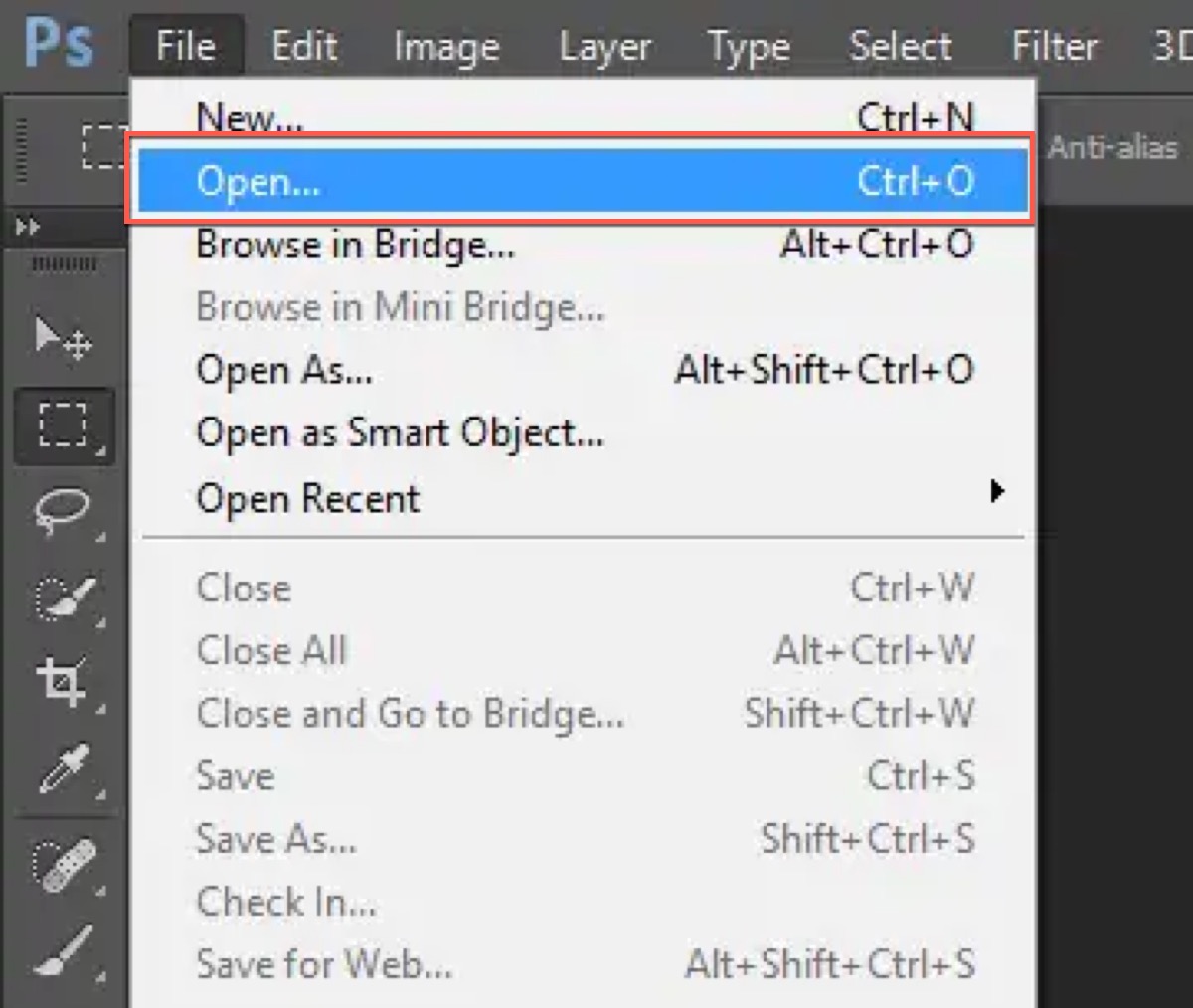
GIMP
Хотя использование Photoshop — это самый простой способ открыть и отредактировать PSD-файл, за него нужно платить. На данный момент вы можете использовать GIMP в качестве альтернативы. Он позволяет бесплатно открывать и редактировать PSD-файл как на Windows, так и на Mac.
- Загрузите и установите GIMP.
- Щелкните правой кнопкой мыши PSD-файл.
- Нажмите «Открыть с помощью», а затем выберите GIMP.
Хотя GIMP действительно может обрабатывать отдельные слои PSD-файла, некоторые слои нечитабельны для GIMP или их необходимо растрировать, чтобы GIMP мог с ними работать. После этого, если вам понадобится открыть его в Фотошопе, PSD-файл может быть поврежден.
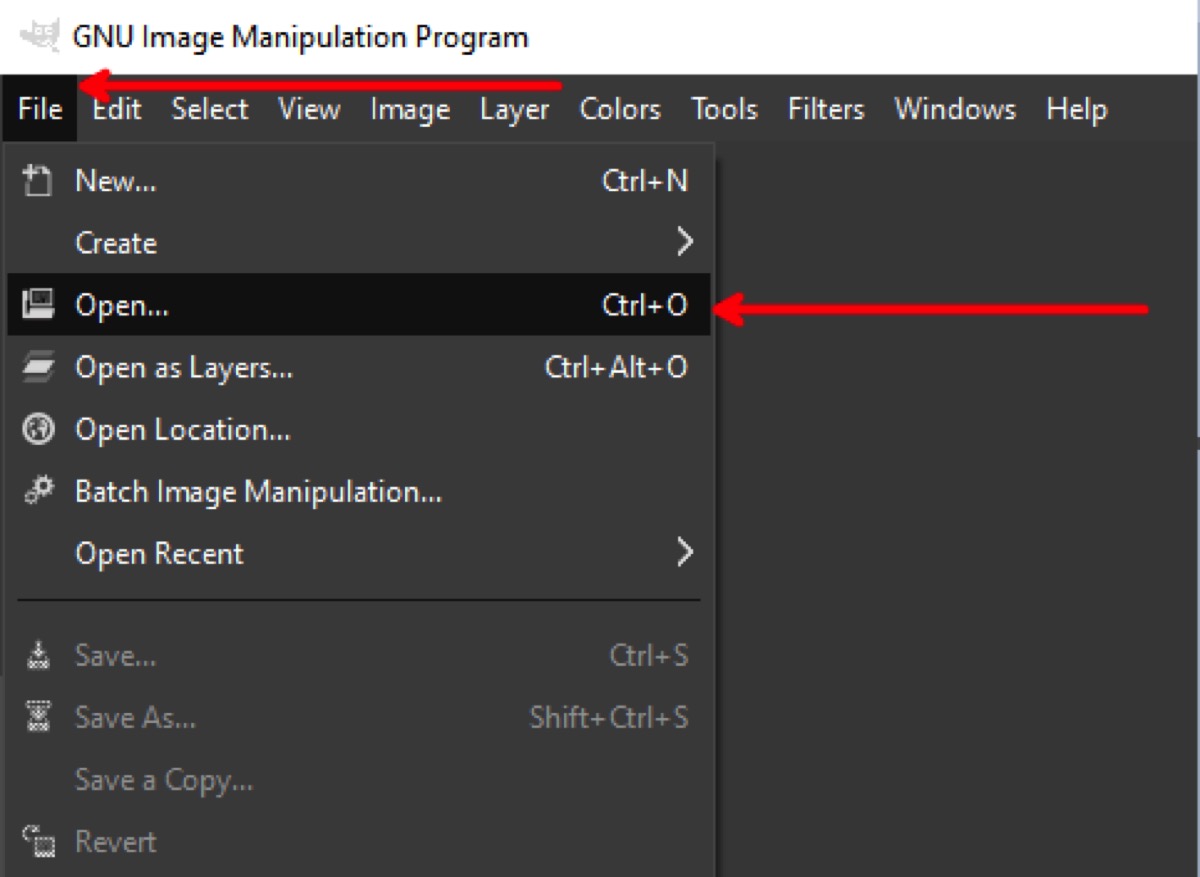
За исключением двух вышеупомянутых приложений, вы также можете использовать CorelDRAW, PaintShop Pro, IrfanView и т. д. для открытия и редактирования PSD-файла на Windows или Mac. Действия аналогичны описанным выше.
Нижняя граница
Если вы фотограф или художник-график, PSD-файл должен быть для вас очень важен, поскольку он поддерживает изображения с несколькими слоями, что упрощает их редактирование и манипулирование. Поэтому также важно узнать, что это такое и как открыть или отредактировать его в разных операционных системах, чтобы вы могли лучше с ним работать. Надеюсь, что вы сможете получить что-то полезное после прочтения этого введения.
Если вы считаете, что этот пост поможет вам узнать о PSD-файле, не забудьте поделиться им.